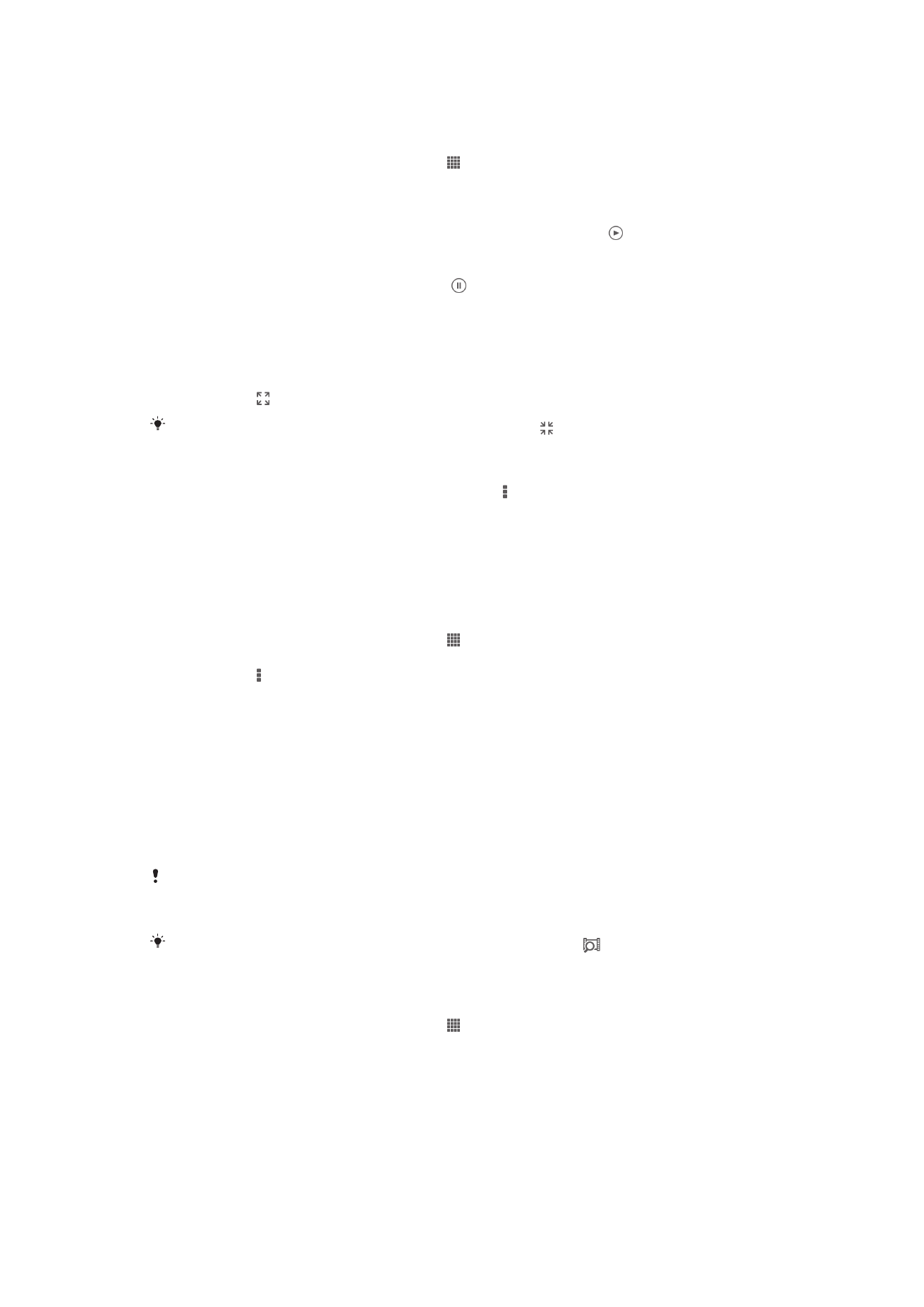
Paggamit sa Mga Pelikula
Upang mag-play ng video sa Mga Pelikula
1
Mula sa iyong Home screen, tapikin ang , pagkatapos ay hanapin at tapikin ang
Mga Pelikula.
2
Pumili ng isang kategorya ng video at magbasa patungo sa video na gusto mong
i-play.
3
Tapikin ang video na nais mong piliin, pagkatapos ay tapikin ang upang i-play
ito.
4
Upang ipakita o itago ang mga control, tapikin ang screen.
5
Upang i-pause ang pag-play, tapikin ang .
6
Upang i-rewind, i-drag pakaliwa ang taga-marka ng progress bar. Upang i-fast
forward, i-drag pakanan ang taga-marka ng progress bar.
Upang mag-play ng video nang full screen
1
Kapag nagpe-play ang video, tapikin ang screen upang ipakita ang mga control.
2
Tapikin ang .
Upang i-play ang video sa orihinal nitong laki, tapikin ang .
Upang magbahagi ng vide
1
Kapag nagpe-play ang isang video, pindutin ang , pagkatapos ay tapikin ang
Ibahagi.
2
Sa menu na bubukas, tapikin ang application na gusto mong gamitin upang
ibahagi ang napiling video, pagkatapos ay sundin ang mga may-katuturang
hakbang upang ipadala ito.
Upang manu-manong kumuha ng impormasyon ng pelikula
1
Tiyaking mayroong aktibong koneksyon sa data ang iyong device.
2
Mula sa iyong Home screen, tapikin ang , pagkatapos ay hanapin at tapikin ang
Mga Pelikula.
3
Tapikin ang , pagkatapos ay tiyaking nakamarka ang checkbox na
Kunin detalye
ng video.
4
Pumili ng isang kategorya ng video at magbasa patungo sa video na gusto mong
kuhaan ng higit pang impormasyon.
5
I-touch at tagalan ang pelikula kung saan mo nais na kumuha ng impormasyon,
pagkatapos ay tapikin ang
Maghanap ng impo sa listahan na lalabas.
6
Sa field ng paghahanap, ipasok ang mga keyword para sa video, pagkatapos ay
tapikin ang key na kumpirmahin sa keyboard. Ipinapakita sa isang listahan ang
lahat ng tugma.
7
Pumili ng resulta ng paghahanap, pagkatapos ay tapikin ang
Tapos na.
Nagsisimula na ang pag-download ng impormasyon.
Awtomatiko ka ring makakakuha ng impormasyon tungkol sa mga bagong dagdag na mga
video kapag binuksan ang application ng Mga Pelikula at nakamarka ang checkbox na
Kunin
detalye ng video. Maaaring malapat ang mga pagsingil sa paglilipat ng data.
Kung hindi tama ang na-download na impormasyon, tapikin ang maghanap muli gamit ang
ibang mga keyword.
Upang i-clear ang impormasyon tungkol sa isang video
1
Mula sa iyong Home screen, tapikin ang , pagkatapos ay hanapin at tapikin ang
Mga Pelikula.
2
Pumili ng kategorya ng video at mag-browse patungo sa video na gusto mong i-
edit.
3
I-touch at tagalan ang thumbnail ng video, pagkatapos ay tapikin ang
I-clear ang
impo.
Upang mag-play ng isang vide sa isang panlabas na device
85
Ito ay isang internet na bersyon ng lathalang Internet. © Ilimbag lang para sa personal na gamit.
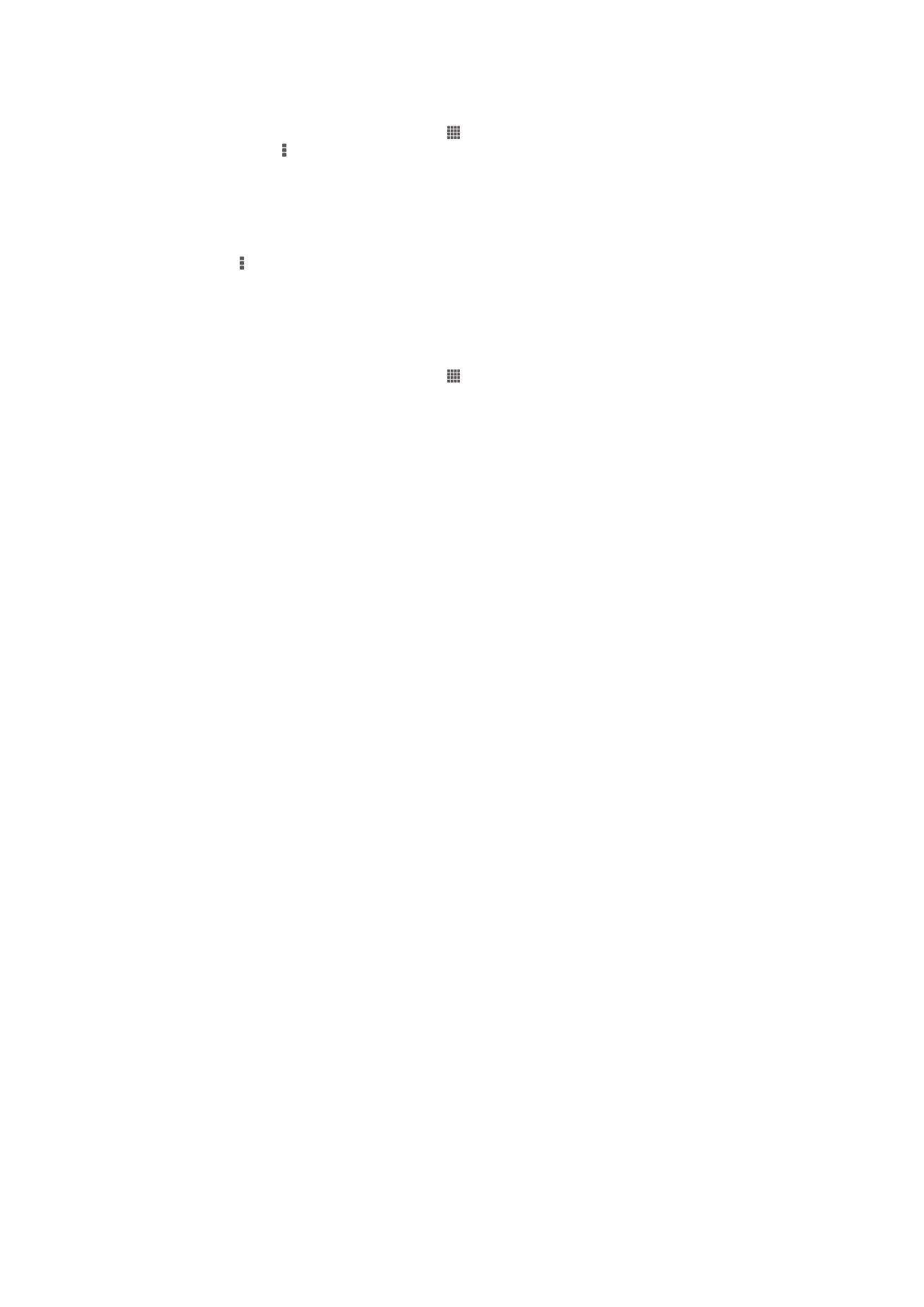
1
Tiyaking nakakonekta ang mga device na nais mong bahagian ng mga file sa
parehong Wi-Fi® network tulad ng iyong device.
2
Mula sa iyong Home screen, tapikin ang , pagkatapos ay hanapin at tapikin ang
Mga Pelikula > .
3
Tapikin ang
Throw, pagkatapos ay pumili ng isang device mula sa listahan.
4
Piliin ang video na nais mong i-play.
Upang baguhin ang mga setting ng tunog habang nagpe-play ang isang video
1
Habang nagpe-play ang video, tapikin ang screen upang ipakita ang mga control.
2
I-tap ang , pagkatapos ay i-tap ang
Mga setting ng tunog.
3
Markahan ang mga checkbox para sa mga setting ng tunog na nais mong
isaaktibo.
4
Kapag tapos ka na, tapikin ang
OK.
Upang magtanggal ng video
1
Mula sa iyong Home screen, tapikin ang , pagkatapos ay hanapin at tapikin ang
Mga Pelikula.
2
Pumili ng isang kategorya ng video at magbasa patungo sa video na gusto mong
tanggalin.
3
I-touch at diinin ang thumbnail ng video, pagkatapos ay tapikin ang
Alisin mula sa
listahan na lumalabas.
4
Tapikin ang
Alisin muli upang kumpirmahin.
86
Ito ay isang internet na bersyon ng lathalang Internet. © Ilimbag lang para sa personal na gamit.